文章目录
Markdown基础语法
一、标题使用:
格式: 快捷键
# 以及标题 Ctrl +1
## 二级标题 Ctrl +2
…
######六级标题 Ctrl +6
#空格 标题名字 或者Ctrl+1 标题名字
2、二级标题
## 空格 或者 Ctrl+2
3、一次类推
最高能到六级标题
二、字体
1、粗体
字体的两边各加两个星号 或者 Ctrl+B
HelloWorld!!!
2、斜体
字体两边各一个星号 或者 Ctrl+I
Hello World!!
3、斜体加粗
字体的两边各加三个星号 或者 Ctrl+B,Ctrl+I无先后顺序
Hello World
4、删除线
字体两边各两个~~
即Hello World!!
~~Hello World ~~
三、引用
用法:> 引用的文字
这是一段引用
四、分割线
用法:--- 或者 ***
五、插入图片

例如:
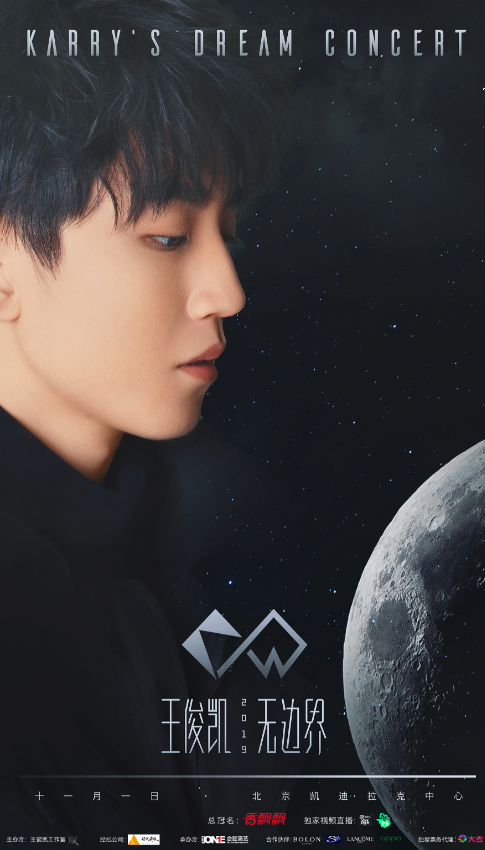
可以右键缩放图片,选择百分比
还可以直接粘贴截图,这样保存的图片只会在本地,如果要是上传文件到博客,图片会不显示。若想要图片任何时候能够加载出来,就需要建立仓库用于存储图片。
建立仓库:选用PicGo+Typora+Gitee组合 参考:https://blog.csdn.net/lisa2017_/article/details/107106844
六、超链接
如果写博客的时候参考了别人的博客,就可以把别人博客的链接放到这里
用法:[文字](链接)
例如:
七、列表
1、有序列表
用法:1. +空格 或者 鼠标右键选择有序列表
- 第一
- 第二
- 第三
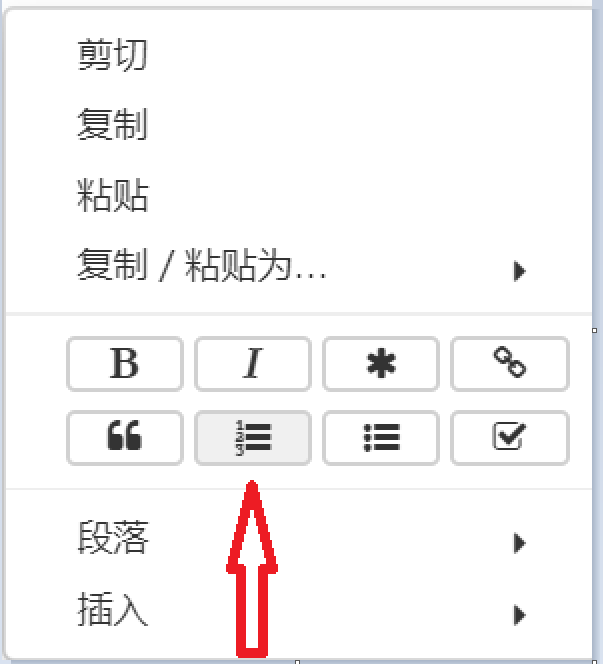
2、无序列表
用法:- 空格 或者鼠标右键无序列表
- music
- song
八、表格
方式一:
|姓名|性别|年龄|
|--|--|
|张三|男|11|
写完之后,进入源码模式,消除多余的空格,然后退出源码格式,就会显示表格。

| 姓名 | 性别 | 年龄 |
|---|---|---|
| 张三 | 男 | 11 |
方式二:
鼠标右键->插入->表格,选择行 和 列

九、代码
格式:
````语言类型`
````java`
Java 测试
十、添加目录
在开头加入[TOC]
[外链图片转存中…(img-eYewfiPV-1674908867679)]
九、代码
格式:
````语言类型`
````java`
Java 测试
十、添加目录
在开头加入[TOC]






















 1072
1072

 被折叠的 条评论
为什么被折叠?
被折叠的 条评论
为什么被折叠?








